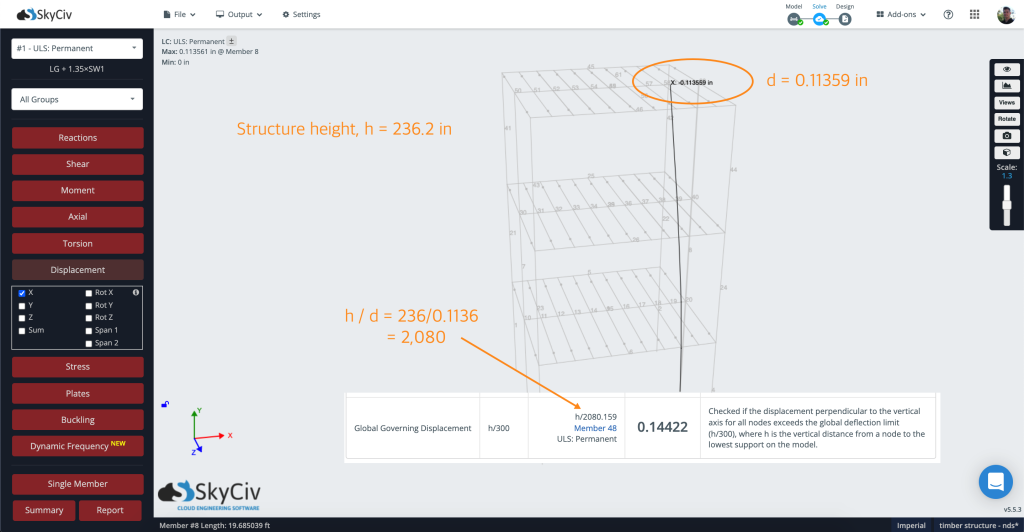ワンクリック制限チェックと構造の即時要約結果
SkyCiv は、ユーザーが結果をより迅速に理解し解釈できるよう支援することに誇りを持っています. Structural 3D では、構造が通過しているかどうかをワンクリックですばやく簡単に識別できます。. 私たちの 分析要約結果 いくつかの重要な経験則と迅速な分析基準チェックの合格/不合格の結果を提供します:
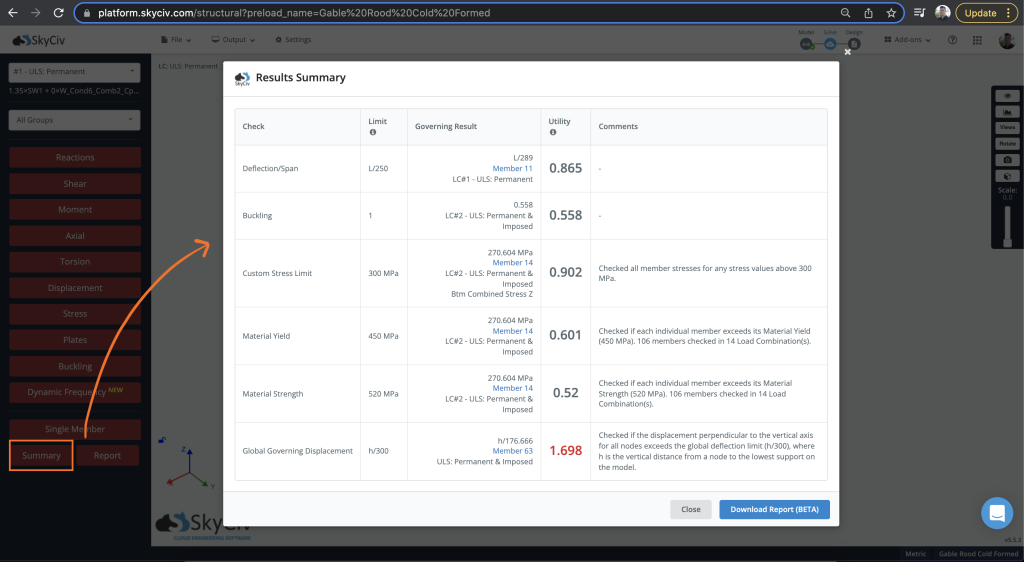
これはすべての結果をループします, すべての荷重の組み合わせで、支配的な荷重の組み合わせとメンバーに関する明確なコメントとともに、構造の明確で簡潔な要約を提供します. 要約には、次のチェック結果と効用率の結果が表示されます (詳細については以下を参照してください 詳細な定義):
- たわみスパン (両方のスパン メソッドのチェックを実行します 1 スパン法 2)
- 座屈 (座屈解析実行時のみ)
- カスタム応力制限
- 材料降伏応力
- 材料強度
- グローバル横たわみ
これらの基準チェックの下で, 以下のすべての値を含む要約 1 通過構造を示す. 制限値は、以下の設定で制御できます。 リミットチェック 右の可視性設定で:
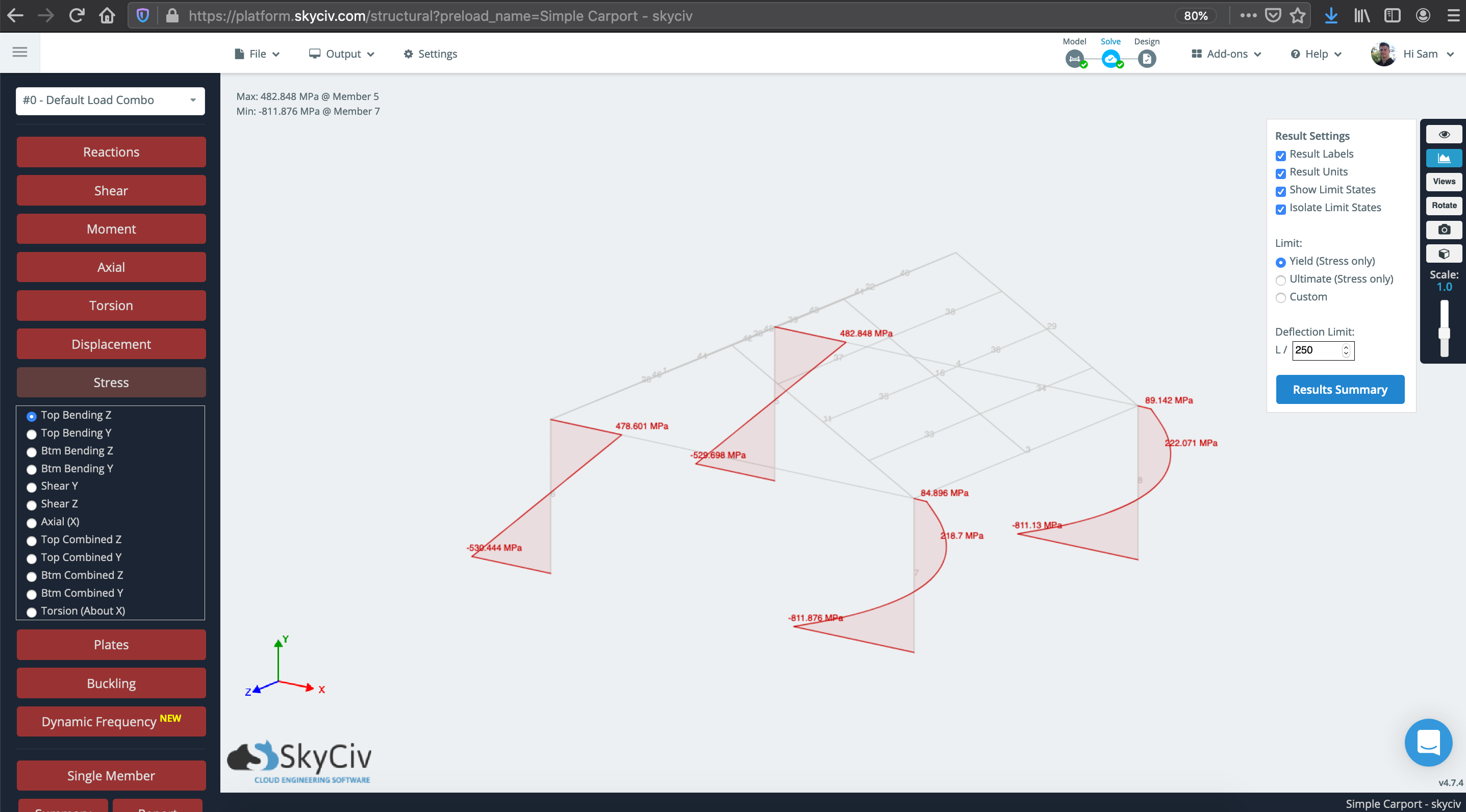
これらの結果はグラフィックスにも表示され、懸念のあるメンバーをすばやく特定できます. グラフィック UI には、制限チェックに失敗したメンバーが表示され、赤色で強調表示されます。. をクリックすることで 制限状態の分離 チェックボックス, これらの失敗したメンバーを分離できます:
ユーザーは、右側の [結果設定] で制限状態を制御できます。これにより、分析サマリとグラフィック制限チェックの両方の制限チェックが制御されます。.
結果の定義
たわみスパン
すべてのメンバーのスパン/たわみ比をチェックします, すべての負荷の組み合わせで. 一般に, 分母が小さいほど, たわみが悪い. デフォルトでは, 制限は L/250 に設定されていますが、これは結果設定から変更できます (上の画像に示されています).
これにより、この比率が発生している支配部材と負荷の組み合わせが表示されます. たわみチェックはスパンベース 1 スパン 2 チェック (詳細については, 参照してください 変位結果)
カスタム応力制限
これはカスタム値です, 構造全体の応力が一定値を超えていないことを確認. これはグローバルチェックです, そのため、異なる材料の構造にはお勧めできません. 上限は結果設定で変更可能 (上の画像に見られる) クリックして カスタム 入力値の変更.
材料の歩留まり/強度
個々の部材の応力をチェックし、材料の歩留まりや極限強度と比較します。. これらは、 材料 モデルモード時の入力.
グローバル横たわみチェック
グローバルな建物の横方向の変位は、建物の高さの比率のチェックです (h) および最大横変位 (d), これは建物の設計に役立つ比率です. 例えば, あなたはそのような構造のたわみを持っているかもしれません:
すべての構造に関連するわけではありません, 多くの場合、建物の設計に役立つ比率です. h 構造の最低点から最高点までの距離として取得されます. したがって、上記の例では, 構造の高さを取る (h) それを最大横方向変位で割ります (d) 構造内, 私たちにhを与える / 2080: